Parooliga kaitstud arhiivide lahtipakkimise meetod ei erine eri tüüpi arhiivijate puhul palju. Proovina võite võtta ühe populaarseima - WinRari. Sõltuvalt pakkimisel kasutatud suvanditest võib parooliga arhiivi sisu olla nähtav, kuid te ei saa seda sealt ilma paroolita välja tõmmata. Sellistes "läbipaistvates", kuid suletud arhiivides olevate failide nimedele lisatakse tärn, kui neid turvasildina vaadata.
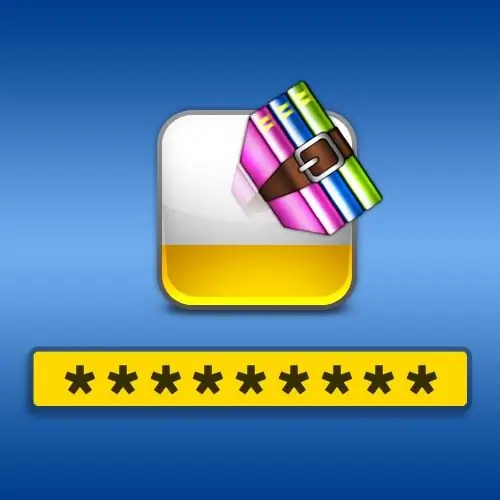
Juhised
Samm 1
Sõltumata sellest, kas faile on võimalik näha krüpteeritud arhiivis või mitte, on toimingute järjestus lahtipakkimisel sama. Kõigepealt paremklõpsake arhiivil ja valige rippmenüüst kontekstimenüüst soovitud ekstraktimisvalik - see loetleb vähemalt kolm meetodit. Ükskõik mille valite, ei mõjuta see parooli sisestamise viisi.
2. samm
Arhiivija kuvab akna, kus palutakse sisestada krüptitud faili parool. Sobivale väljale peate sisestama selle koodisõna või fraasi. Võite selle kopeerida, kui see saadeti teile näiteks kirjas koos kodeeritud arhiiviga, ja kleepida selle dialoogiboksi väljale (CTRL + C ja CTRL + V). Muidugi varjatakse vandenõu säilitamiseks sisestatud parooli loetamatute märkide poolt.
3. samm
Seejärel klõpsake "OK", et alustada failide eraldamist määratud asukohta. Kui sisestatud parool ei ühti sisu pakkimisel määratud parooliga, kuvab arhiivija vastava diagnostikasõnumi. Peate määrama parooli ja toimingut uuesti korrata.






